카카오클라우드의 그라파나 대시보드 템플릿 활용
카카오클라우드에서 제공하는 Grafana 대시보드 템플릿을 활용해 손쉽게 리소스 모니터링 환경을 구성할 수 있습니다. 카카오클라우드는 Beyond Compute Service, Load Balancing, MySQL, MemStore 서비스를 위한 총 4개의 그라파나 템플릿을 제공합니다.
- 예상 소요 시간: 20분
- 사전 준비 사항
시나리오 소개
이 튜토리얼에서는 카카오클라우드가 제공하는 Grafana 대시보드 템플릿을 활용해 다양한 서비스의 모니터링 대시보드를 구성하는 방법을 안내합니다. Prometheus 데이터 소스를 설정하고, 각 서비스 유형별로 대시보드를 Import하여 빠르게 시각화 환경을 구축할 수 있습니다.
주요 내용은 다음과 같습니다.
- 서비스 유형별 Prometheus 데이터 소스 생성
- Grafana에 템플릿 대시보드 Import
- BCS, Load Balancing, MySQL, Memstore, PostgreSQL 리소스 상태 모니터링
시작하기 전에
본 튜토리얼의 실습을 진행하기 위해 Grafana 설치가 필요합니다. 직접 빌드하거나 Docker 이미지(Docker Image)를 활용하여 설치할 수 있습니다. 자세한 설치 방법은 Grafana 공식 가이드를 참고하시기 바랍니다. 이 시나리오는 Grafana v10.4.2를 기반으로 작성되었습니다.
아래의 초기 로그인 정보를 사용하여 Grafana에 접속합니다.
| 항목 | 설정/입력값 |
|---|---|
| Email or username | admin |
| password | admin |
Docker 이미지를 활용해 Grafana를 설치할 때 docker pull 명령어를 실행하면, Docker 데몬이 실행 중이지 않을 경우 다음 오류가 발생합니다.
Cannot connect to the Docker daemon at unix:///var/run/docker.sock. Is the Docker daemon running?
이 경우 Docker Desktop을 실행해 Docker 데몬을 시작하면 정상적으로 명령어를 사용할 수 있습니다.
Grafana에 최초 로그인 시, 계정 보안을 위해 초기 비밀번호를 변경해야 합니다.
시작하기
Step 1. Prometheus 데이터 소스 생성
카카오클라우드에서 제공하는 그라파나 대시보드 템플릿을 사용하기 위해 필요한 데이터 소스를 생성합니다. 서비스 유형별로 4개의 데이터 소스를 생성하여 메트릭 정보를 받아올 준비를 합니다.
-
Grafana 좌측 메뉴에서 Connections > Data sources 페이지에 접근합니다.
-
[Add data source] 버튼을 클릭하여 신규 데이터 소스를 생성합니다.
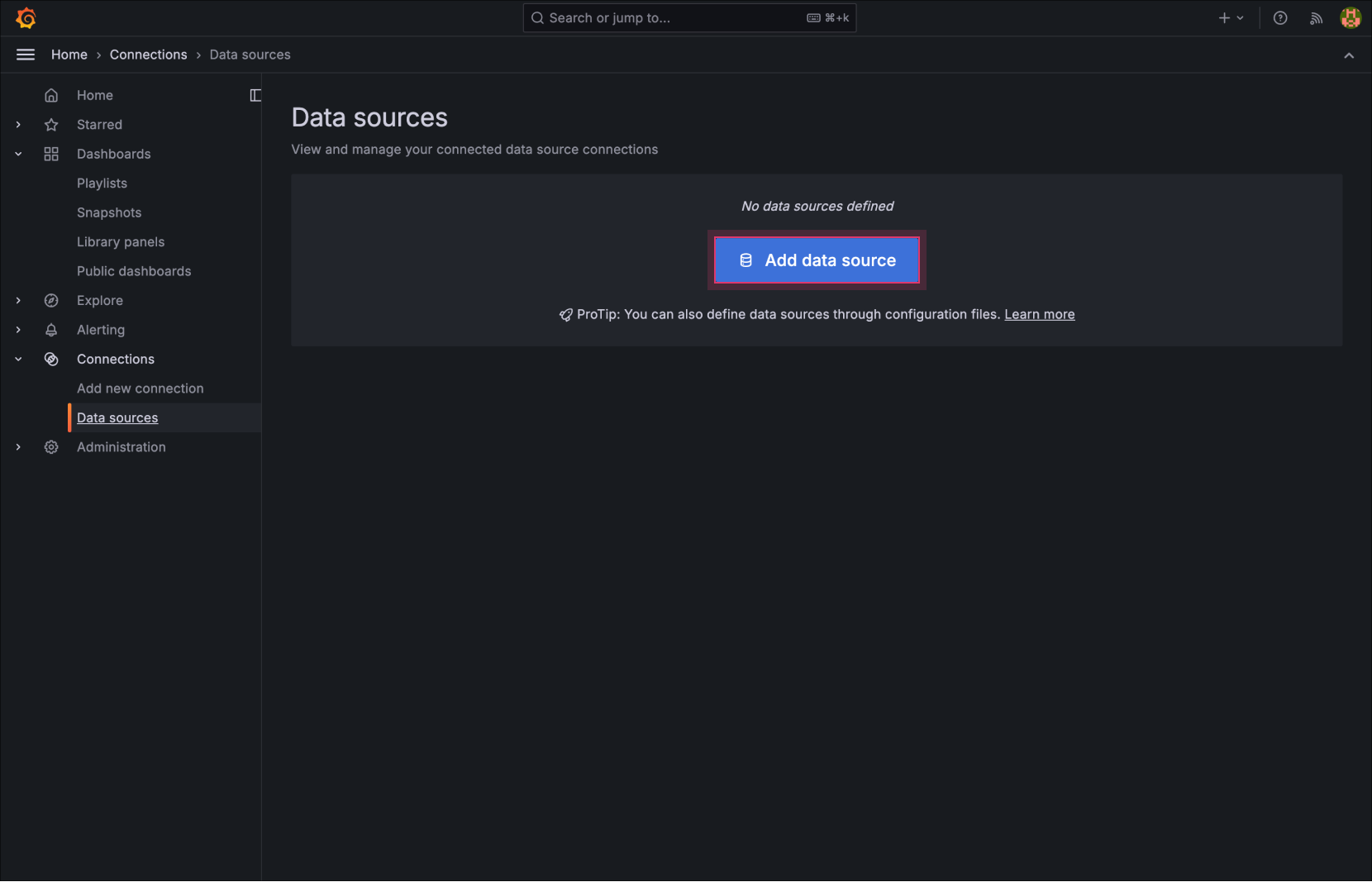 Add data source 클릭
Add data source 클릭 -
Prometheus 데이터 소스 유형을 선택합니다.
-
데이터 소스 이름을 작성합니다.
예시: BCS 메트릭 정보를 받아올 데이터 소스 이름을
BCS로 작성합니다. -
Connection 내의 Prometheus server URL에 Metric Export 엔드포인트를 입력합니다.
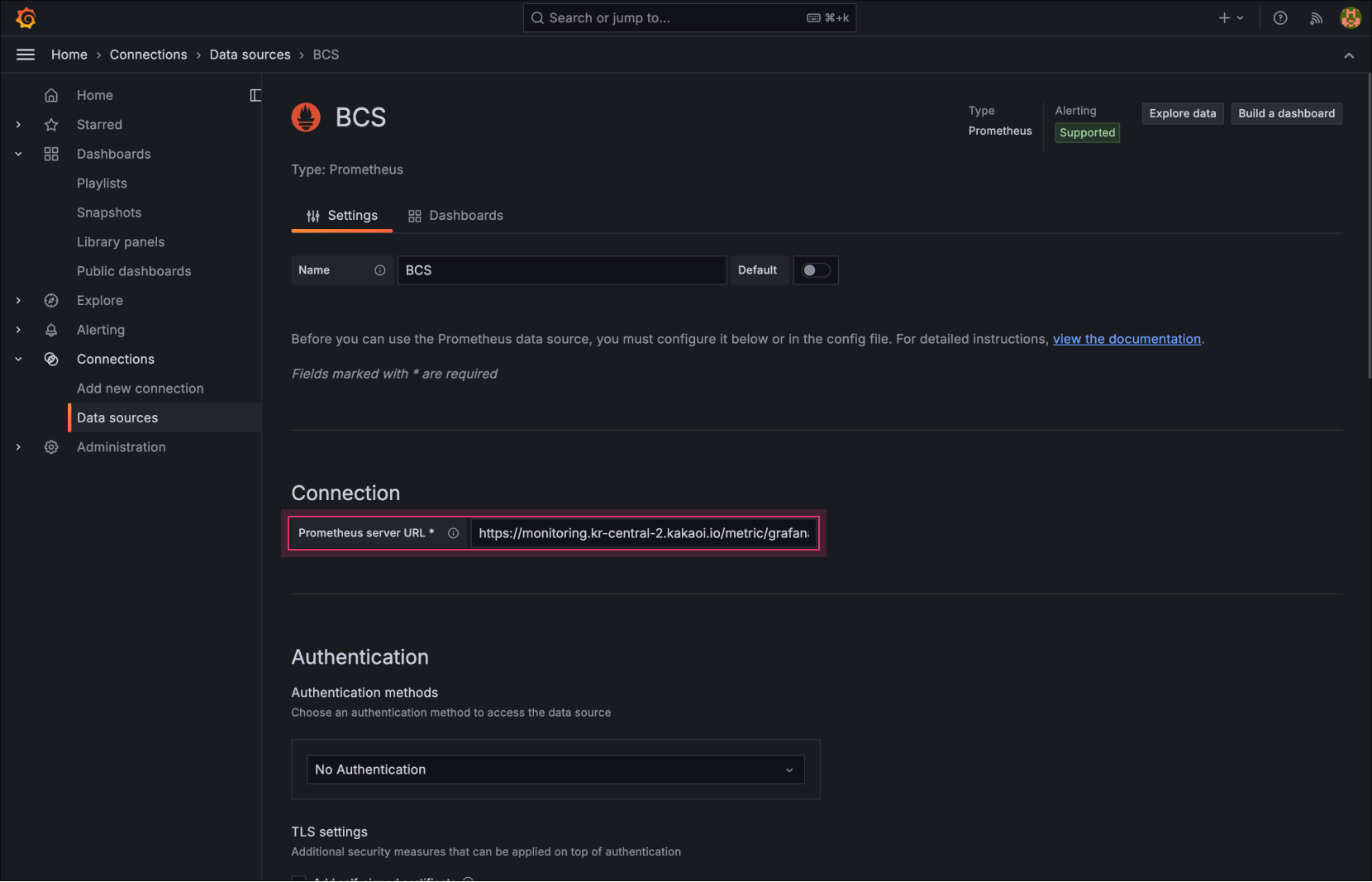 Metric Export 엔드포인트 입력
Metric Export 엔드포인트 입력항목 설정/입력값 Prometheus server URL https://monitoring.kr-central-2.kakaocloud.com/metric-export/grafana/{project_id}/prometheus{project_id}는 사용자의 프로젝트 ID입니다. 프로젝트 ID 확인하기 페이지를 참고하시길 바랍니다.
-
Authentication > HTTP headers 내의 [Add header] 버튼을 클릭하여 다음 정보를 입력합니다.
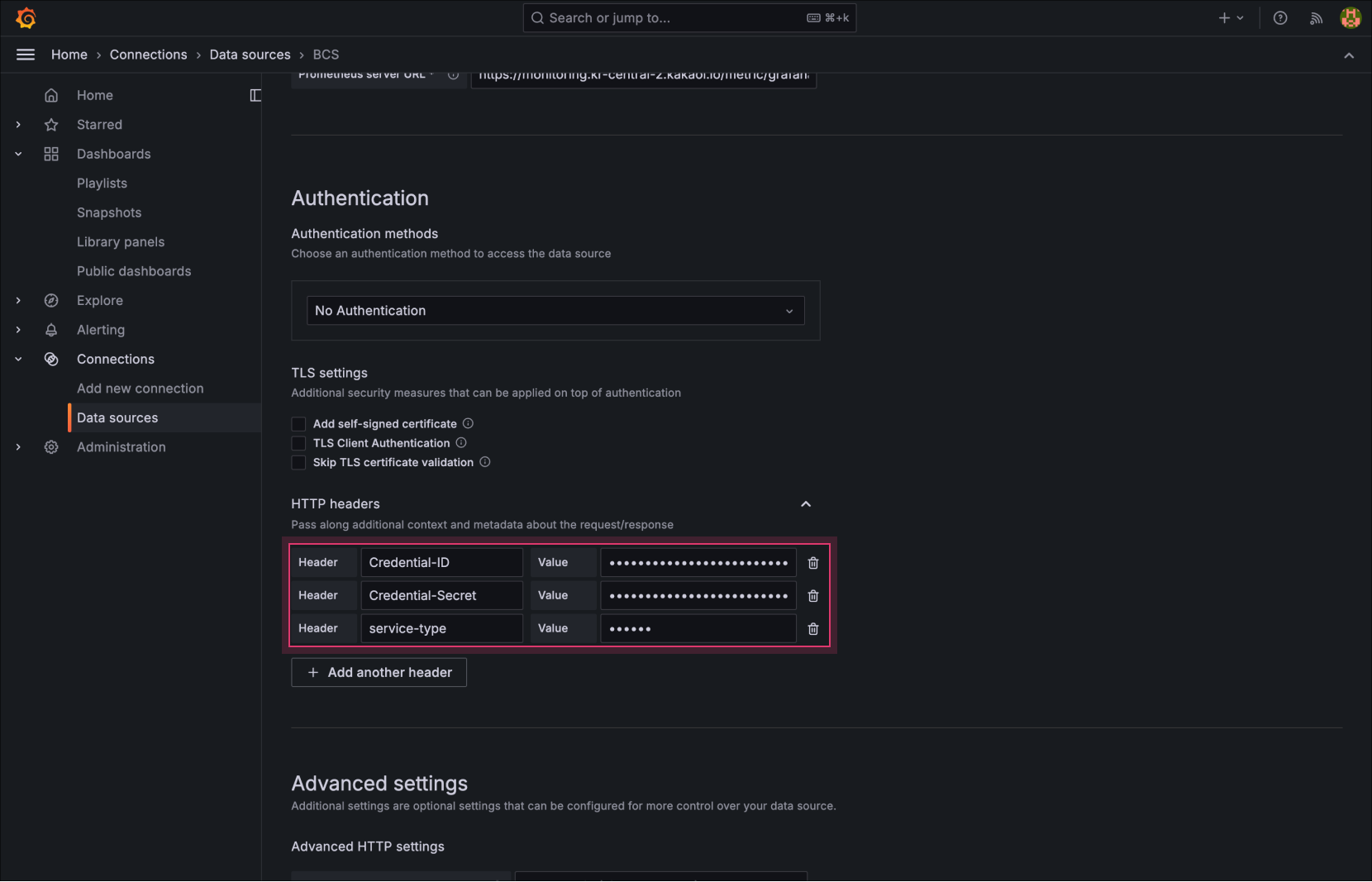 HTTP headers 정보 입력
HTTP headers 정보 입력항목 설정/입력값 Credential-ID 액세스 키 ID Credential-Secret 보안 액세스 키 service-type 해당 데이터 소스로 조회할 서비스 유형을 입력 (데이터 소스마다 서비스 유형 하나씩 지정하여 생성)
-server: Virtual Machine, GPU, Bare Metal Server
-lb: Load Balancing
-mysql: MySQL
-memstore: memstore
-postgresql: PostgreSQL주의Credential-ID, Credential-Secret, service-type 값 입력 시 공백이 포함되지 않도록 주의하십시오.
공백이 있을 경우 아래와 같은 오류가 발생합니다.
net/http: invalid header field name "Credential-Secret" -
[Save & test] 버튼을 클릭하여 설정을 저장합니다.
초록색 창에 Successfully queried the Prometheus API 메시지가 나타나면 정상적으로 저장된 것입니다.
-
좌측의 Data sources 메뉴로 돌아가 [Add new data source] 버튼을 클릭한 후 Load Balancing, MySQL, Memstore 메트릭 정보를 받아오기 위한 데이터 소스들을 생성합니다.
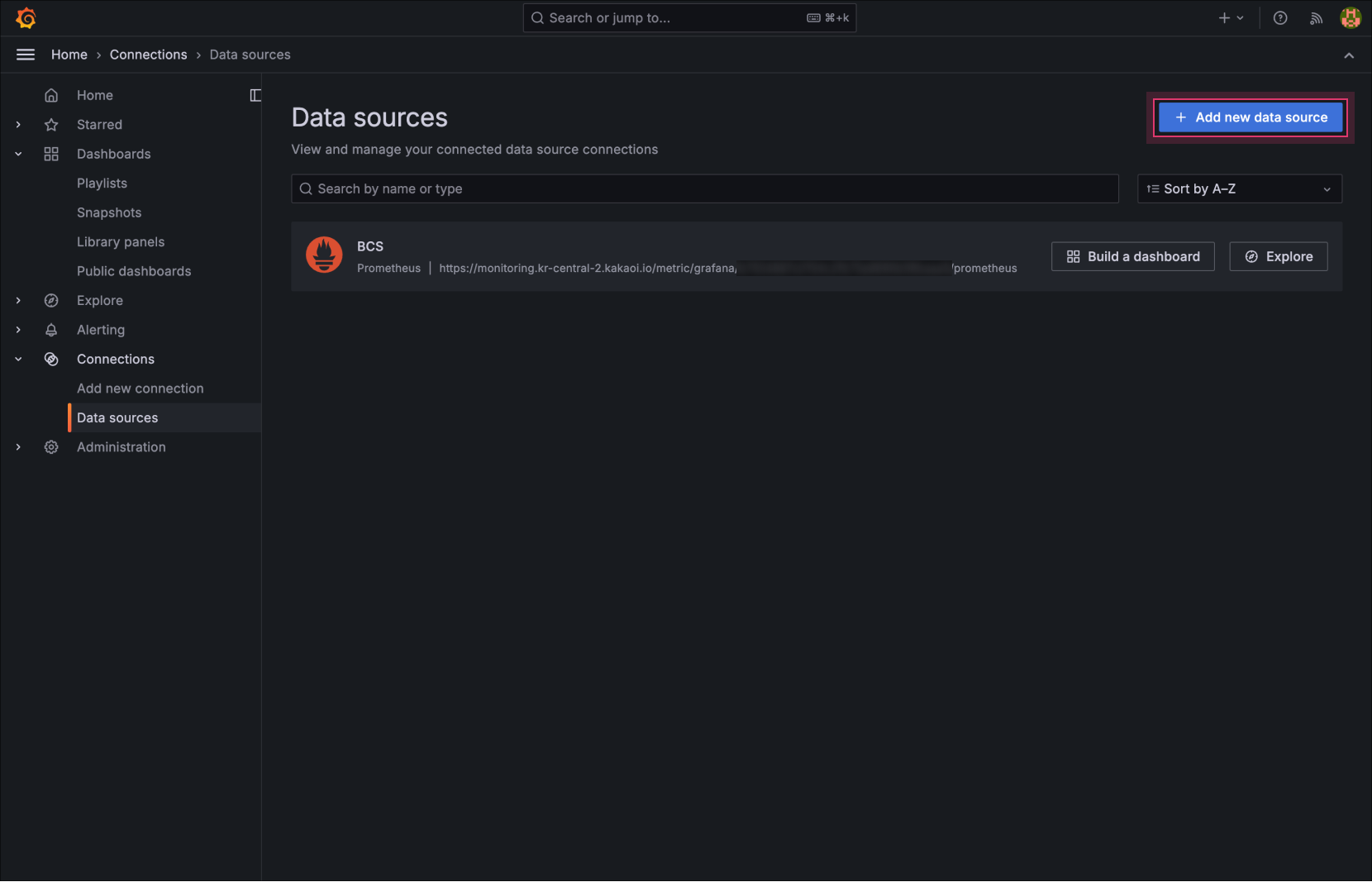 Add new data source
Add new data source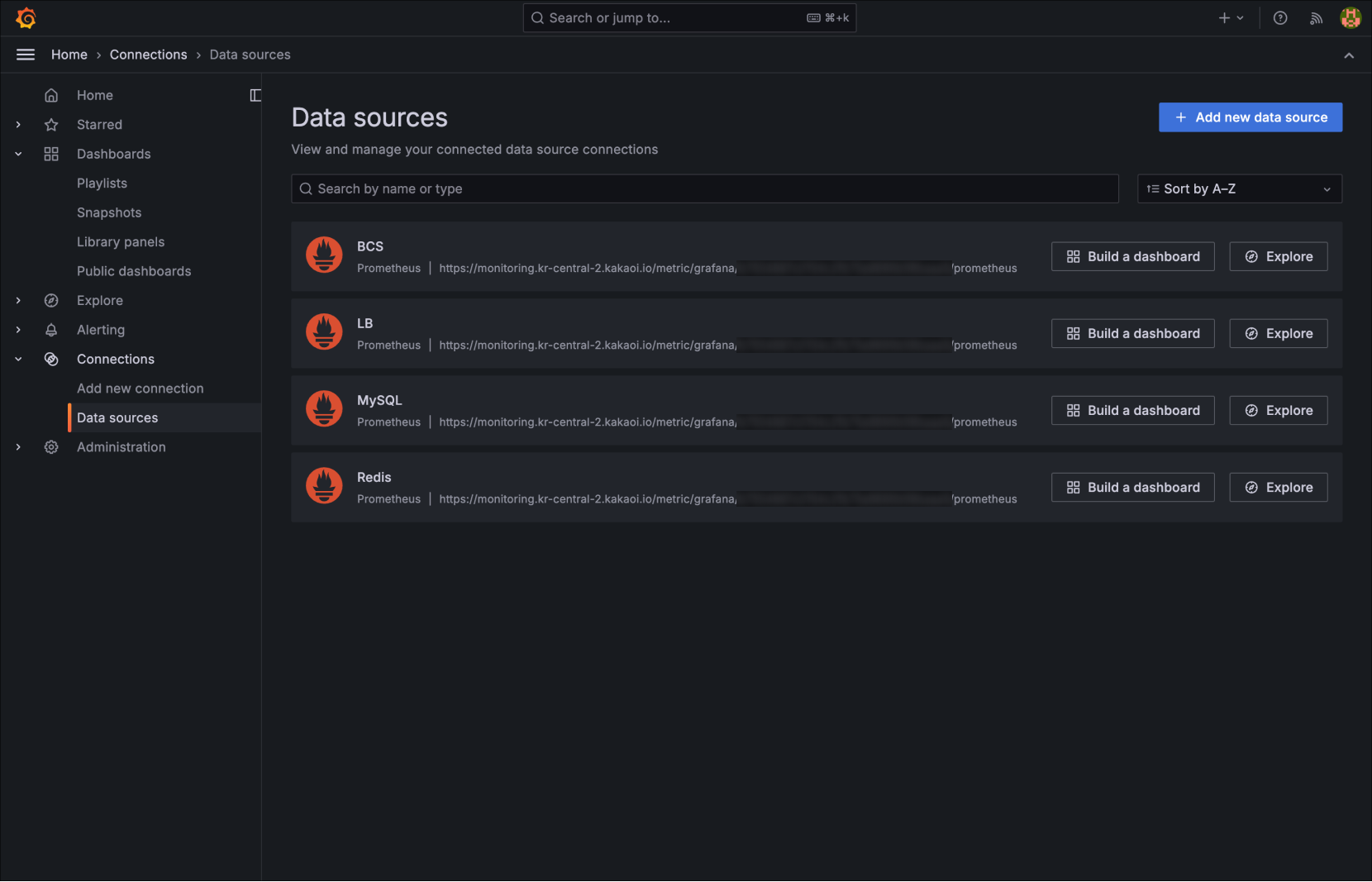 준비된 데이터 소스
준비된 데이터 소스
Step 2. 템플릿을 활용한 대시보드 만들기
-
좌측 Dashboards 메뉴를 선택하고 [New] 버튼의 Import를 클릭합니다.
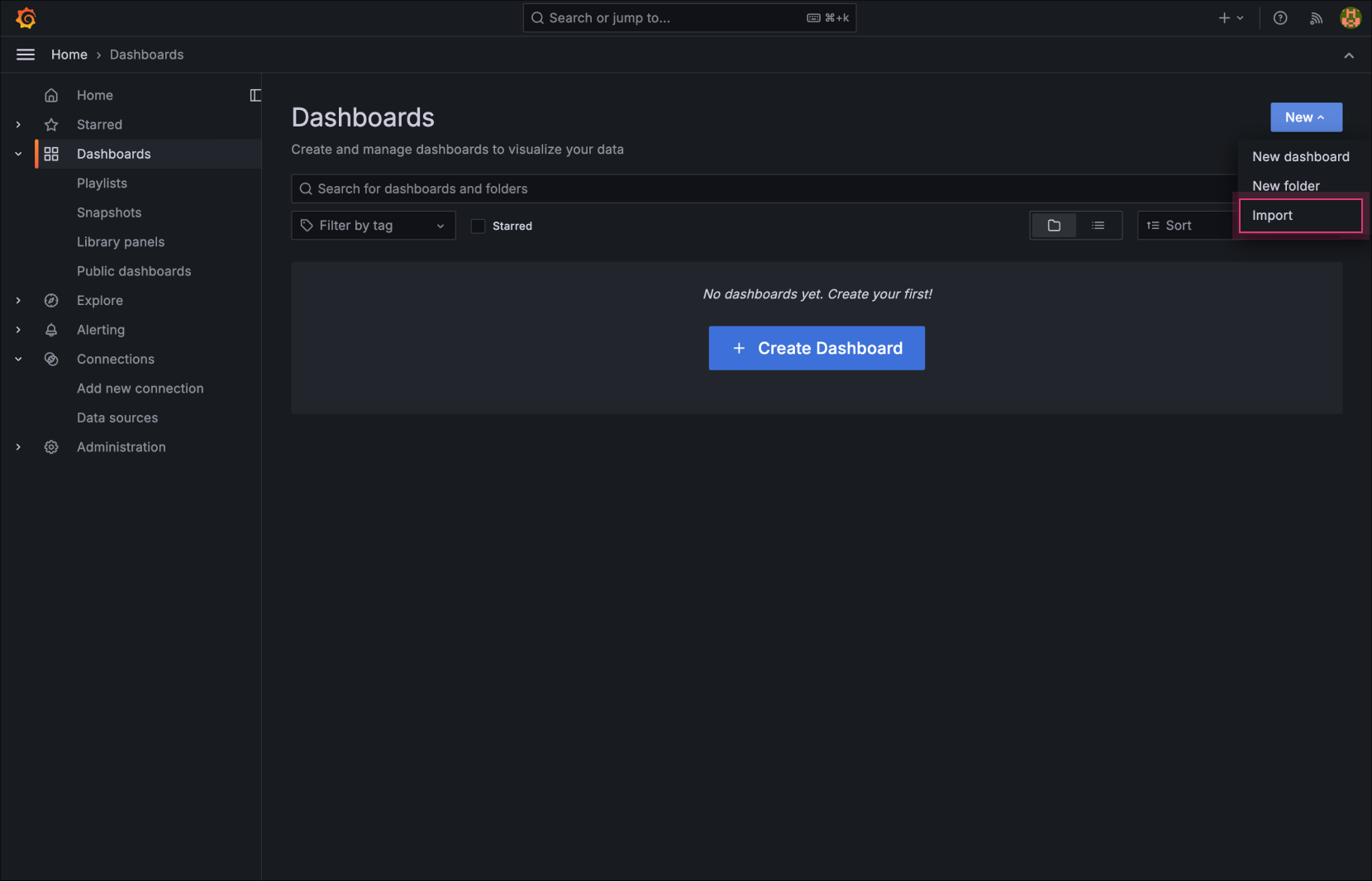 Dashboard Import
Dashboard Import -
아래 표에서 원하는 대시보드의 ID 혹은 URL을 복사하여 입력란에 붙여 넣고 [Load] 버튼을 클릭합니다.
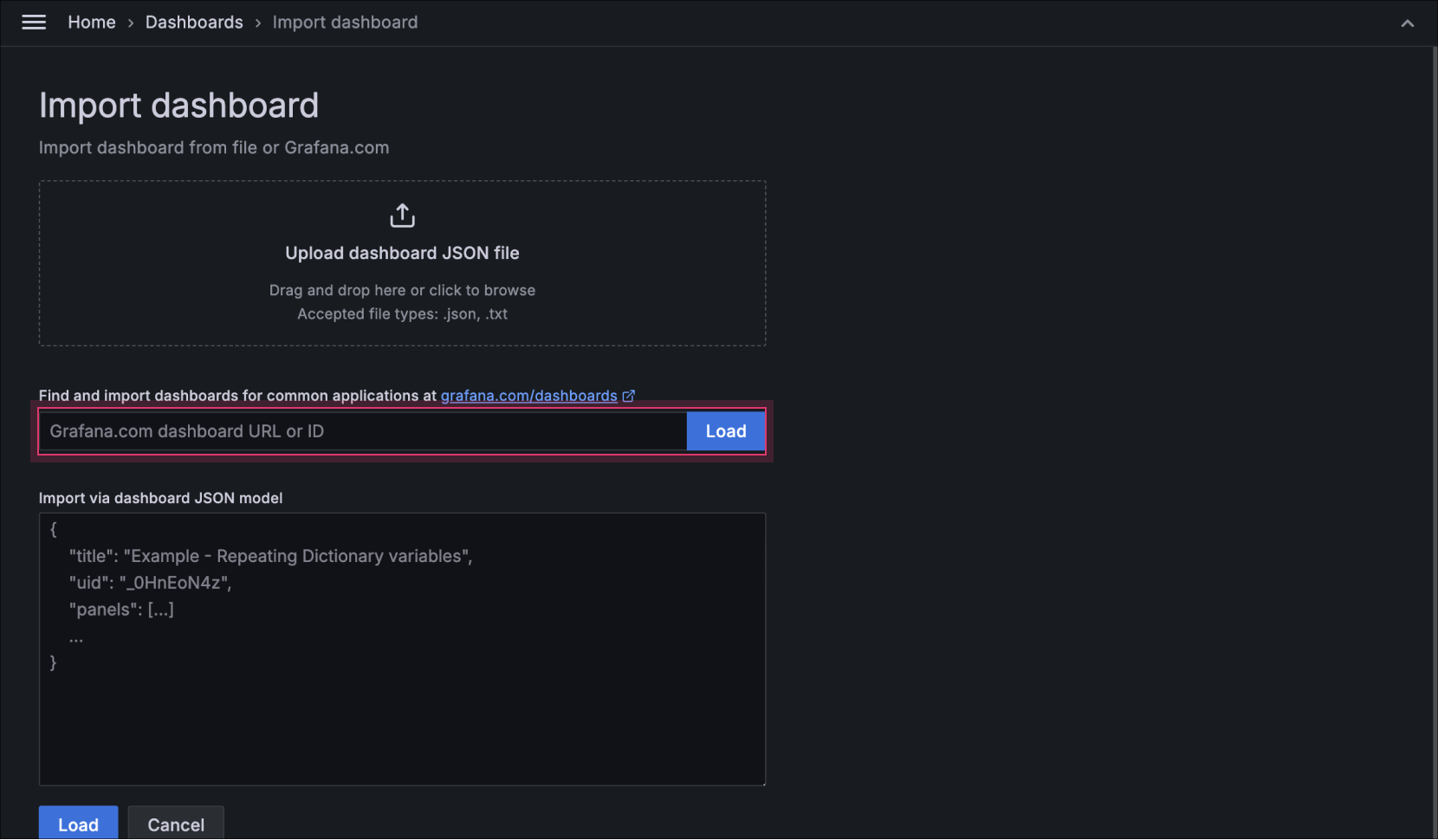 Upload dashboard JSON file
Upload dashboard JSON file템플릿 이름 ID 링크 KakaoCloud BCS Template 21123 바로가기 KakaoCloud Load Balancing Template 21124 바로가기 KakaoCloud MySQL Template 21125 바로가기 KakaoCloud PostgreSQL Template 23244 바로가기 KakaoCloud Memstore Template 21126 바로가기 이 단계에서는 BCS Dashboard 템플릿을 선택합니다.
-
대시보드 템플릿에 해당하는 데이터 소스를 server-datasource 값으로 선택합니다.
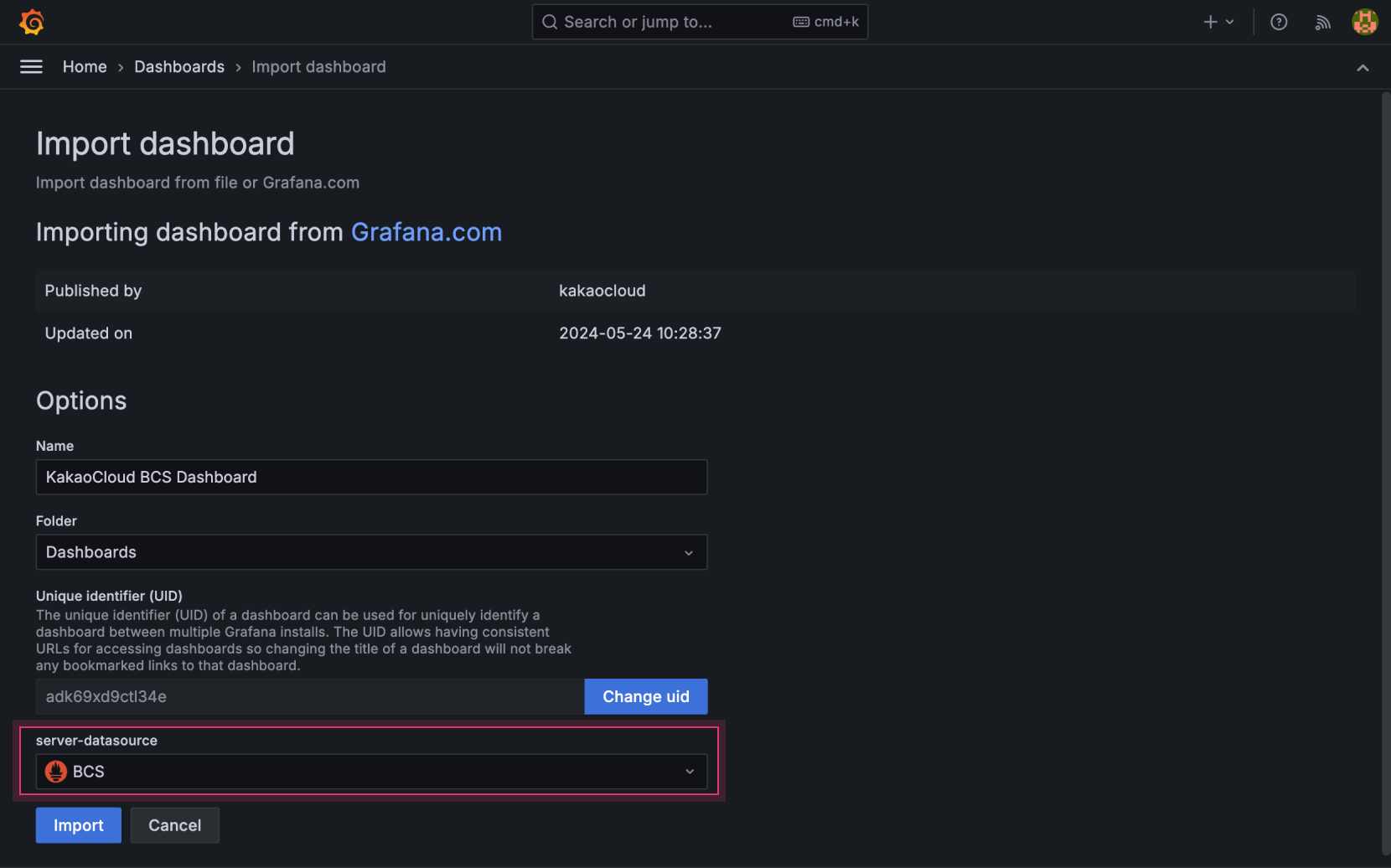 Data source 선택
Data source 선택 -
[Import] 버튼을 눌러 대시보드를 생성합니다.
-
현재 사용 중인 리소스의 메트릭 정보를 확인합니다.
아래 탭에서 BCS 대시보드뿐만 아니라 Load Balancing, MySQL, Memstore 대시보드를 확인할 수 있습니다.- BCS
- Load Balancing
- MySQL
- Memstore
- PostgreSQL
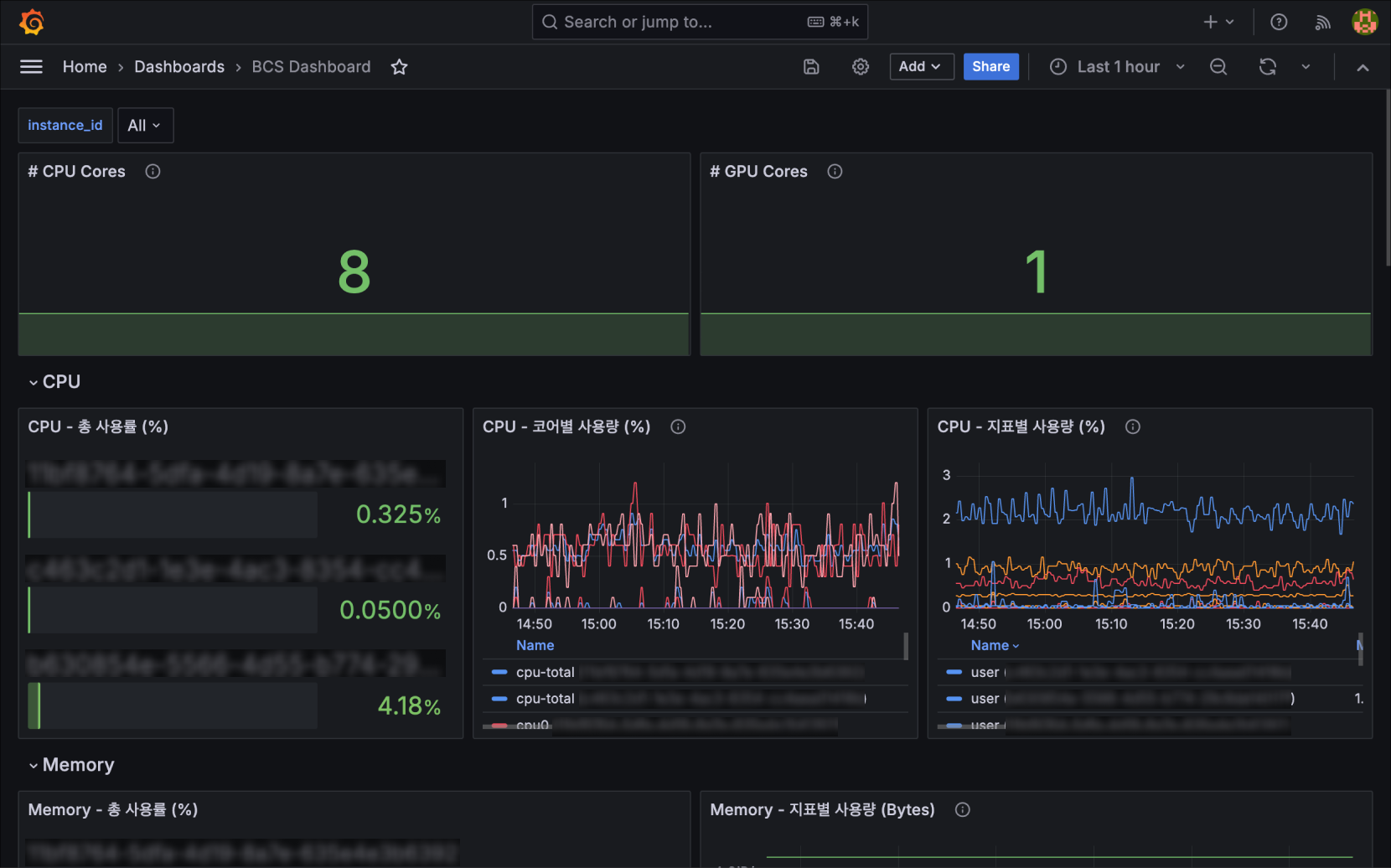 BCS Dashboard 확인
BCS Dashboard 확인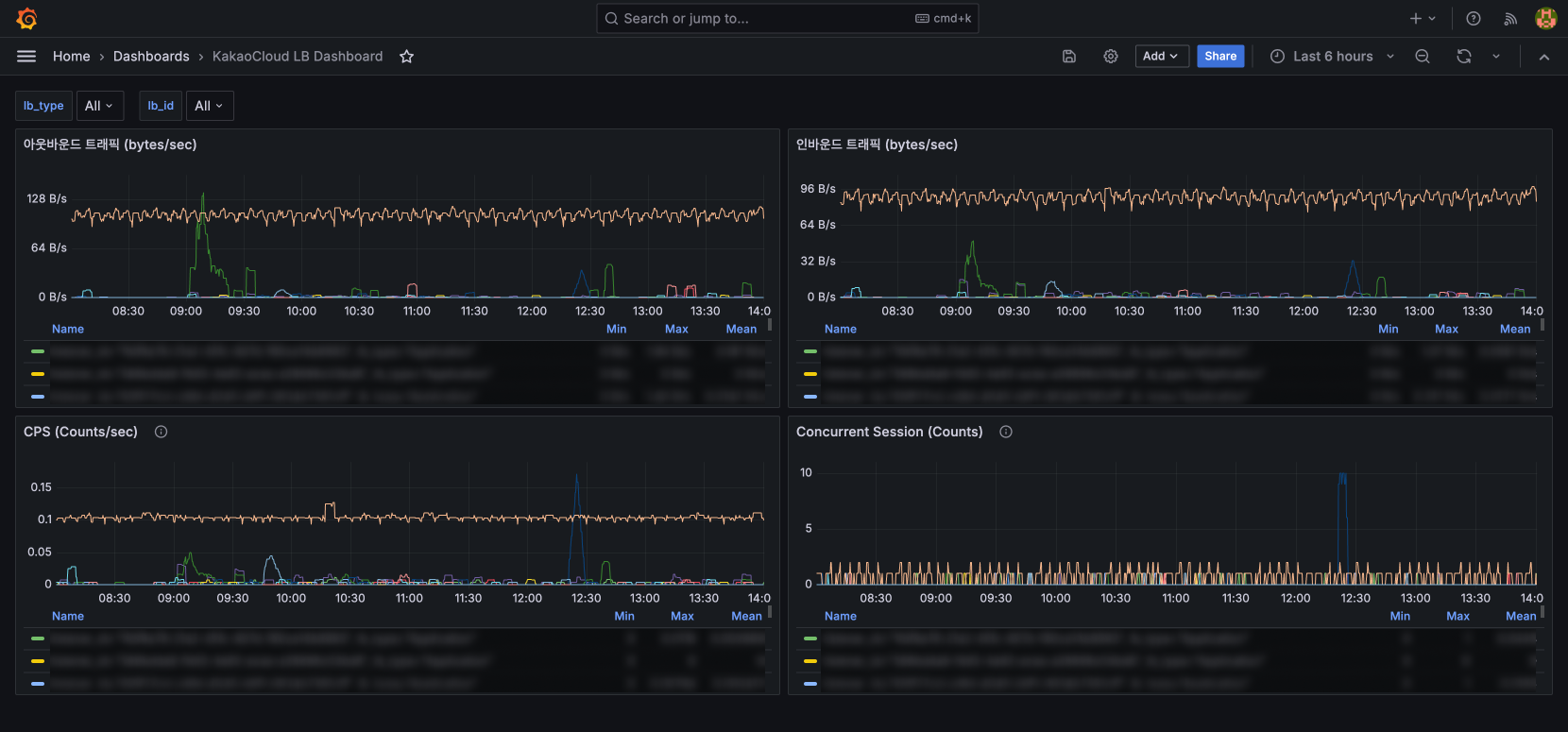 Load Balancing Dashboard 확인
Load Balancing Dashboard 확인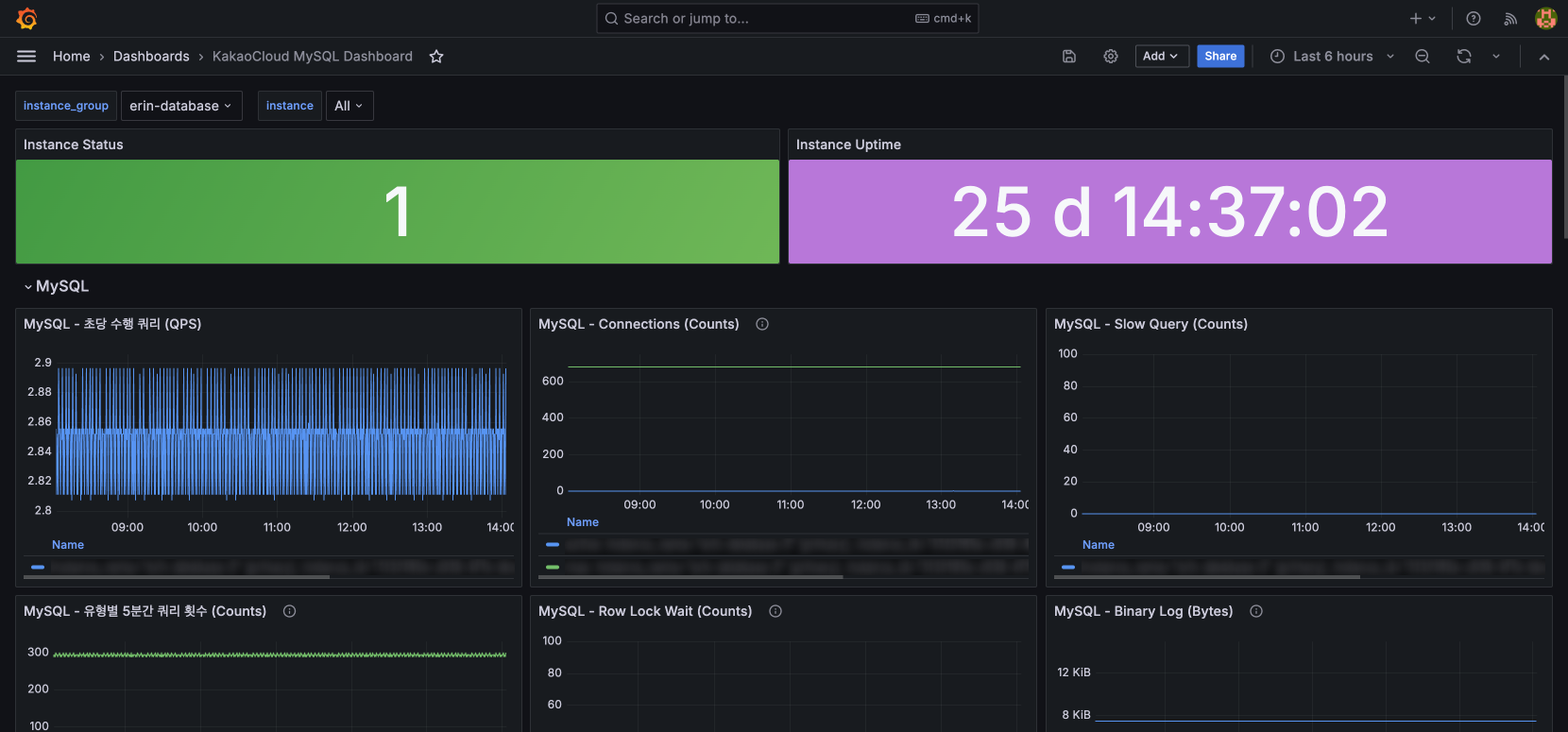 MySQL Dashboard 확인
MySQL Dashboard 확인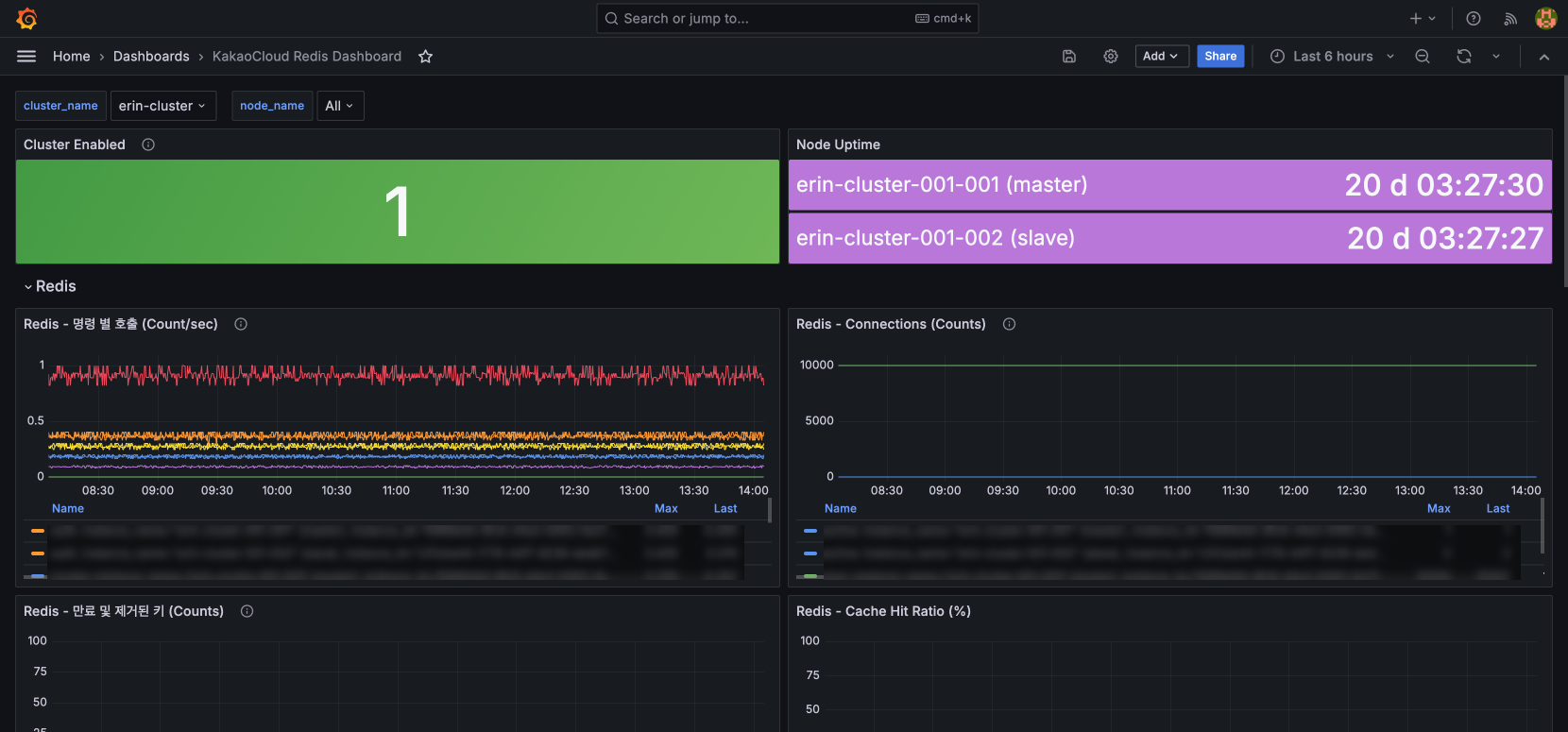 Memstore Dashboard 확인
Memstore Dashboard 확인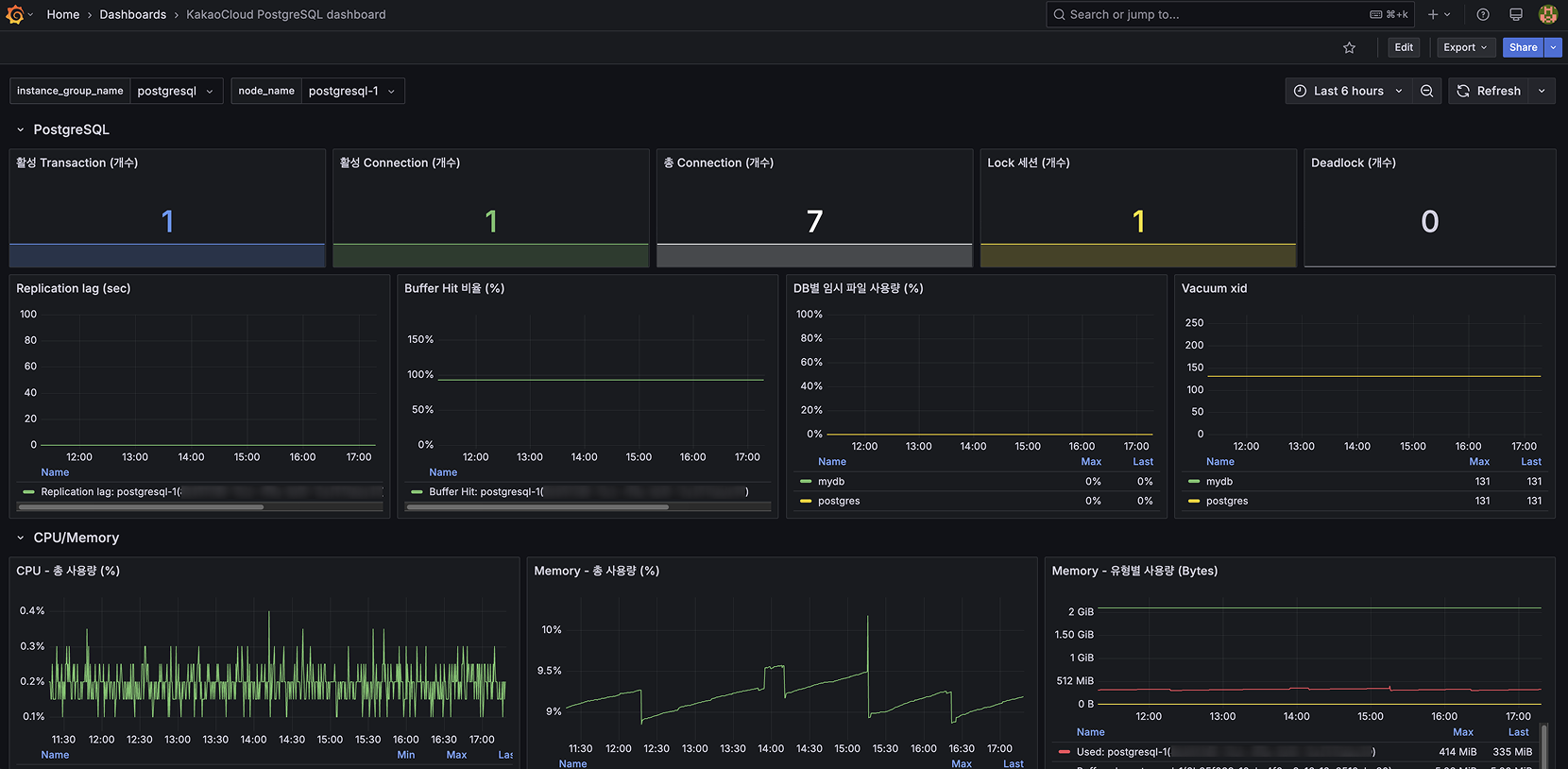 PostgreSQL Dashboard 확인
PostgreSQL Dashboard 확인
카카오클라우드의 그라파나 대시보드 템플릿은 사용자 편의에 맞게 쉽게 맞춤화할 수 있습니다.
자세한 방법은 카카오클라우드 Monitoring 서비스 가이드의 Metric Export 사용 페이지를 참고하시길 바랍니다.